Nell'era della tecnologia moderna, la multimedialità è diventata il nostro partner nei compiti che svolgiamo giorno dopo giorno. Riproduci il tuo programma preferito mentre guardi la TV. Ascolto della playlist musicale e del podcast mentre guidi verso la tua destinazione. I media hanno avuto un impatto mentre raggiungiamo continuamente questa nuova era.
Tuttavia, come qualcuno che usa costantemente questo tipo di hobby ricreativo, dovresti essere consapevole che dobbiamo scegliere il formato appropriato sui nostri dispositivi, sistemi operativi e target della piattaforma. Ad esempio, se sei un appassionato di ascoltare file audio diversi, potresti riscontrare vari errori. Se stai utilizzando WMA che non è compatibile con la maggior parte dei dispositivi e lettori multimediali, puoi prendere in considerazione cambiando WMA in MP3. MP3 è la scelta ideale attuale di molti utenti professionali. Scopri perché con le informazioni fornite di seguito.
Parte 1. Una panoramica informativa di WMA e MP3
Ecco una panoramica informativa sullo scopo dei due formati.
WMA
WMA è l'abbreviazione di Windows Media Audio che è stato sviluppato e rilasciato da Microsoft insieme al loro Windows Media Player. Questo formato di file audio comprime anche la dimensione del file.
MP3
MP3 o MPEG-1 o 2 Audio Player 3 è il formato di file audio comune. La maggior parte dei lettori multimediali audio supporta questo contenitore di file. È una compressione con perdita di piccola natura. Significativamente, riduce la dimensione del file ma non compromette la qualità.
Parte 2. Come convertire WMA in MP3 utilizzando strumenti offline ad alta velocità
1. Convertitore video AVAide
Questo strumento ha guadagnato enormemente la sua popolarità in tutta la comunità digitale. AVAide Video Converter è lo strumento che si adatta perfettamente alle tue esigenze. Con l'aiuto di questa app, puoi rapidamente convertire WMA in MP3 con un output di alta qualità assicurato. Questo è stato considerato attendibile da diversi utenti, inclusi utenti comuni e professionisti. Le caratteristiche chiave di questo strumento ti stupiranno assolutamente.
- Formati multipli per file audio e video.
- Tecnologia di accelerazione avanzata 30 volte.
- Conversione di gruppo.
- Supportato da Mac, Linux e Windows.
- Casella degli strumenti multimediali per la creazione di collage video, GIF, 3D e ripping di DVD.
Passo 1Download del software
Prima di tutto, cerca e apri il sito Web ufficiale dello strumento sul browser Web del tuo dispositivo. Cerca il pulsante di download e segui installandolo immediatamente.
Passo 2Trasferimento dei file locali
Successivamente, facendo clic su Aggiungere i file puoi selezionare i file locali che desideri convertire o semplicemente trascinarli sul pannello di conversione dell'interfaccia. Aggiungi ogni file o carica in un gruppo.

Passaggio 3Selezione del formato MP3
Quindi, nelle opzioni sulla barra dei menu, cerca il Audio pulsante e fare clic su di esso. Cliccandoci sopra, appariranno automaticamente i formati audio elencati nel pannello. Clicca il MP3 pulsante come output scelto.

Passaggio 4Avvio della procedura
Clicca il Converti tutto pulsante per avviare la semplice procedura. In pochi minuti, il tuo compito sarà svolto facilmente.

Passaggio 5Terminare il processo
Infine, puoi controllare i tuoi file convertiti cercandoli nel loro supporto di file locale.
- Scaricabile su Linux, Mac e Windows.
- Enorme elenco di formati video e audio.
- Conversione ad alta velocità.
- Supporta la conversione batch.
- Realizzato con strumenti aggiuntivi per la modifica e il miglioramento.
- La versione di prova gratuita ha un periodo di tempo limitato.
2. iTunes
iTunes è stato uno dei lettori multimediali più popolari per la maggior parte dei dispositivi OS. Sai che questo strumento ha una funzione di conversione nascosta? Ho indovinato che non lo sei. Questo freeware può convertire completamente WMA in MP3 su Mac! Non è necessario scaricare alcuno strumento, anche di terze parti, perché è un software gratuito predefinito per Mac e può essere scaricato su Linux e Microsoft. Meglio scoprirlo in prima persona seguendo questi rapidi passaggi.
Passo 1Per accedere a iTunes sul tuo dispositivo, apri semplicemente lo strumento seguito facendo clic su File pulsante sulla barra dei menu. Quindi, fare clic su Convertire pulsante come strumento da utilizzare.
Passo 2Con la visualizzazione dei formati audio disponibili, fare clic su Codificatore MP3 pulsante. Infine, inizia la conversione del formato.
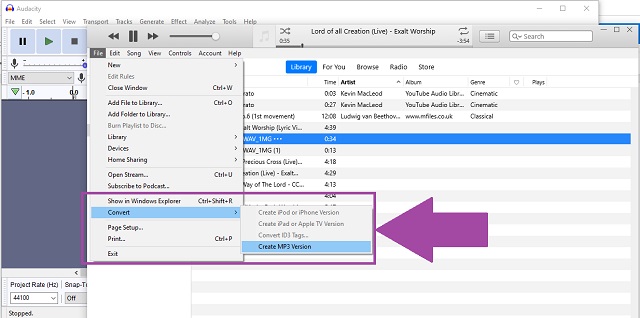
3. Audacia
Un altro freeware che può aiutarci su come farlo convertire WMA in MP3 è l'implacabile Audacia. Questo strumento ha ricevuto diversi feedback positivi dai netizen. Inoltre, funziona bene nella modifica e nel miglioramento di diversi output multimediali. Che ci crediate o no, questo è quasi uno strumento a tutto tondo. Provalo seguendo i semplici passaggi indicati.
Passo 1Innanzitutto, scarica lo strumento e installalo sul tuo dispositivo. Situato sulla barra dei menu, fare clic su File pulsante. Successivamente, cerca il Esportare pulsante e cliccalo subito.
Passo 2Scegli il formato corretto dall'elenco dei formati e fai clic su Esporta come MP3 pulsante come output previsto.
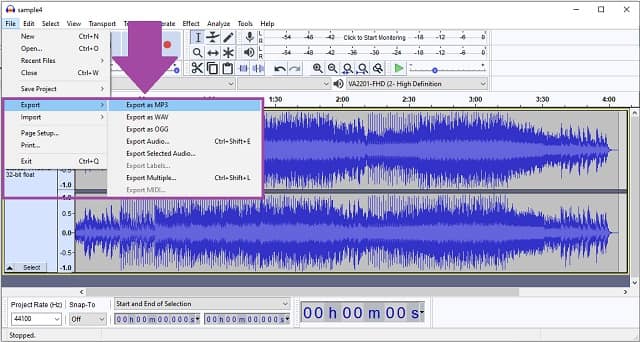
Parte 3. Metodi basati sul Web su come convertire WMA in MP3
1. Convertitore video gratuito AVAide
Ma se stai esitando a usare software o freeware, usa invece uno strumento online. Visita e utilizza il Convertitore video gratuito AVAide sul tuo web! Converti WMA in MP3 gratuitamente liberando le potenti funzionalità chiave di questo strumento basato sul web. Sperimenta le possibilità illimitate di come questo strumento può aiutarti in prima persona. Inoltre, non chiedere mai scusa per non avere alcuna conoscenza preliminare. Non importa la procedura se sei un utente comune e per la prima volta. Non perdere tempo, provalo ora.
Passo 1Visita al sito web
Per iniziare, connettiti a Internet e apri l'app basata sul Web sul browser predefinito.
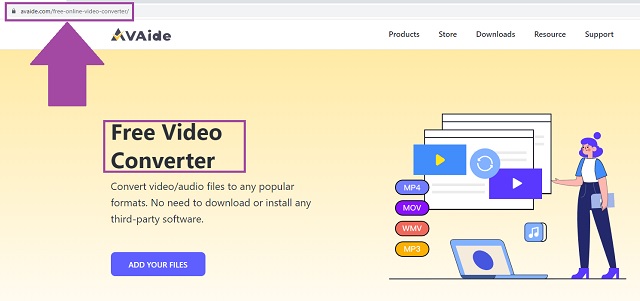
Passo 2Selezione dei file
Il passaggio successivo consiste nell'importare i vecchi file facendo clic su AGGIUNGI I TUOI FILE pulsante. Questo strumento funziona meglio quando carichi contemporaneamente i tuoi file per la conversione di gruppo.
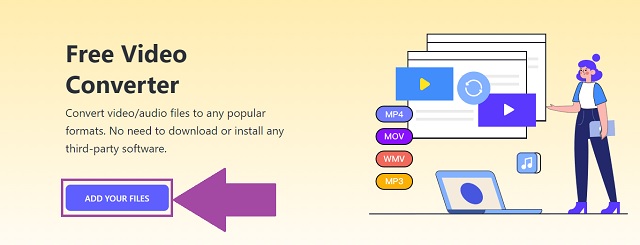
Passaggio 3Modifica del formato
Per modificare il formato corrente, fare clic su icona audio. Una volta cliccato, appariranno i contenitori dei file audio. Clicca il MP3 pulsante come formato del prodotto.
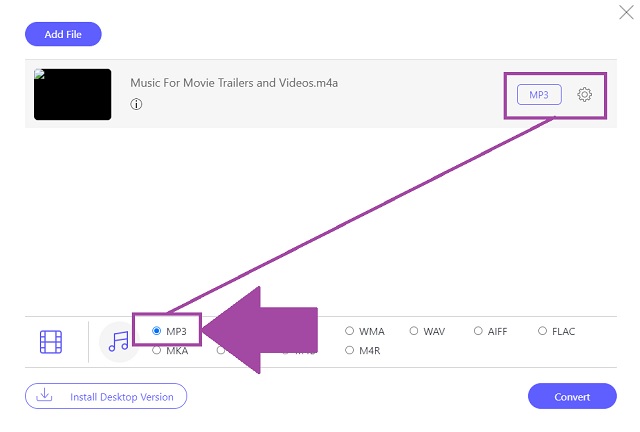
Passaggio 4Avviare la conversione
Successivamente, puoi iniziare a convertire i tuoi file facendo clic su Convertire pulsante.
Passaggio 5Completamento del processo
Infine, cliccando il icona della cartella situato su ogni file completato, sarai in grado di vedere immediatamente la posizione dei file individuati.
- È un processo ad alta velocità.
- Più di 300+ formati.
- Interfaccia completa.
- Conversione di gruppo.
- Basato sul web.
- Strumento basato su Internet.
2. Conversione gratuita
Un altro modo per convertire WMA in MP3 online è con l'aiuto di FreeConvert. È innegabile che questo strumento ha già svolto un ottimo lavoro quando si tratta di produrre output di qualità. Inutile dire che è facile da usare. Nessuna procedura complicata.
Passo 1Cerca il Convertitori AUDIO pulsante nella pagina web ufficiale. Scegli l'uscita audio, fai clic su MP3 pulsante.
Passo 2Facendo semplicemente clic su Scegliere i file pulsante, puoi importare i tuoi file locali sull'interfaccia.
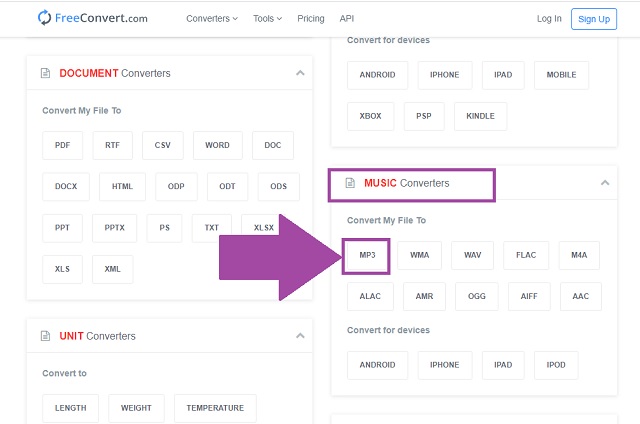
- Pannello di conversione senza annunci.
- Sono disponibili formati popolari.
- I file non devono superare più di 1 GB.
- Programma basato su Internet.
3. CloudConvert
L'ultimo nella nostra lista di essere uno dei migliori convertitori da WMA a MP3 che soddisfa le nostre esigenze è il CloudConvert. Prova a immaginare come milioni di utenti informatici visitano questo strumento per il suo servizio efficace nella conversione dei nostri file. Ci consente di sperimentare un'interfaccia intuitiva, inoltre, può anche convertire video, eBook e documentazioni. Tuttavia, presenta un'interfaccia di programmazione dell'applicazione poco chiara ed errori durante la conversione, specialmente su file di grandi dimensioni.
Passo 1Visita lo strumento sul tuo web. Una volta atterrato, visita lo strumento seguito facendo clic su Seleziona il file pulsante per aggiungere i tuoi file.
Passo 2Successivamente, cerca i contenitori audio su Convertire in pannello. Visualizzali cliccando su freccia in basso icona. Quindi, avvia la conversione del file facendo clic su Convertire pulsante.
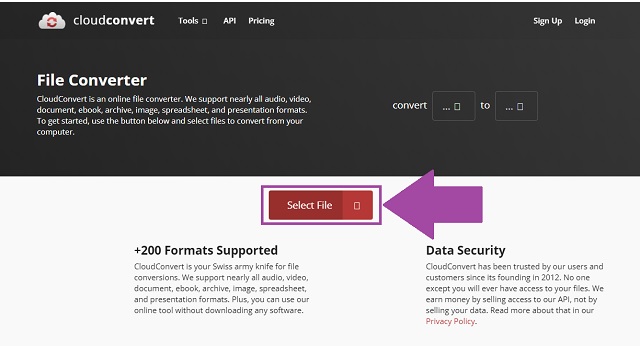
Parte 4. Confronto di convertitori WMA in MP3
Confrontiamo entrambi i formati audio dai seguenti parametri di confronto indicati di seguito.
| Parametri | WMA | MP3 |
| Codificatore | Sviluppato da Microsoft Compresso i dati Bitrate migliore | Dati compressi Produce un suono di alta qualità |
| Compatibilità | Solo pochi multimediali supportano il formato audio WMA Scarso in altri dispositivi OS | Supportato da quasi tutti i dispositivi multimediali, i sistemi operativi e i dispositivi |
| Suono | Suono migliore | Non buona qualità rispetto a WMA |
| Proprietario | Di natura proprietaria | Non è un formato audio proprietario |
| Dimensione del file | Circa 20,8 MB | Circa 12,1 MB |
Parte 5. Domande frequenti su WMA e MP3
MP3 è uguale a WMA?
Entrambi i formati audio sono di alta qualità. Inoltre, ha guadagnato popolarità rispetto ad altri formati. Tuttavia, MP3 è innegabilmente il più compatibile tra loro. Come convertire WMA in MP3 su Mac e Windows in modo semplice utilizzando il file AVAide Video Converter.
Android supporta WMA?
Sfortunatamente, i file di questo tipo audio non possono essere riprodotti in molti dispositivi come i telefoni cellulari Android.
Quali vantaggi posso ottenere da MP3?
I principali vantaggi di MP3 sono le dimensioni ridotte del file, la compatibilità e la qualità.
I suddetti convertitori offrono le loro caratteristiche distintive a tutti gli utenti di contenuti audio. Tra i 6 strumenti elencati, AVAide Video Converter ha superato l'unicità degli altri. È una soluzione completa e il modo più veloce per convertire WMA in MP3Provatelo e scoprite quanto è efficace!
La tua cassetta degli attrezzi video completa che supporta oltre 350 formati per la conversione in qualità senza perdita di dati.
Converti in MP3
- Converti MP4 in MP3
- Converti MOV in MP3
- Converti AVI in MP3
- Converti WMV in MP3
- Converti AAC in MP3
- Converti FLV in MP3
- Converti CAF in MP3
- Converti AMR in MP3
- Converti OGG in MP3
- Converti MKV in MP3
- Converti FLAC in MP3
- Converti AIFF in MP3
- Converti APE in MP3
- Converti M4V in MP3
- Converti VOB in MP3
- Converti MPEG in MP3
- Converti MTS/M2TS in MP3
- Converti SWF in MP3
- Converti DivX in MP3
- Converti AC3 in MP3
- Converti WAV in MP3
- Converti WebM in MP3
- Converti WMA in MP3



 Download sicuro
Download sicuro


